
즐거운 일요일 행복하게 보내셨나요? 오랜만에 win 10 기능 하나 포스팅하려 합니다.
안전모드란 무엇인가?
● windows에 어떤 프로그램이나 드라이버를 설치하고 에러가 나서 윈도우가 정상적으로 부팅을 하지 못하는 경우에 안전모드를 실행해서 잘못된 프로그램만 삭제하고 정상 부팅되도록 하기 위한 윈도우에 내장된 자체 모드를 말합니다.
실행방법은 윈도우 버전마다 거의 비슷합니다. 저는 아직까지 win 10에서는 사용해본 적은 없는데 혹시 모르니 알려드립니다. 자 시작할게요.
windows10에서는 안전모드를 들어갈 수 있는 방법이 2가지입니다. 첫 번째는 계속 안전모드로 부팅하는 것이고 두 번째는 1회성으로 안전모드를 부팅하는 것입니다. 2가지 방법을 다 알려드릴 예정인데요 보통은 1회성으로 하는 경우가 더 많습니다.
1. 첫 번째 방법 (가장 많이 쓰는 1회 성방 법)

시작-전원-다시 시작 클릭하시면 되지만 가장 중요한 것은 여기서 키보드에 쉬프트 키를 누르시고 다시 시작을 클릭하셔야 합니다. 이게 불편하신 분들은 시작-설정-업데이트 및 보안을 클릭하셔서 아래 사진과 같이 실행하시면 됩니다.
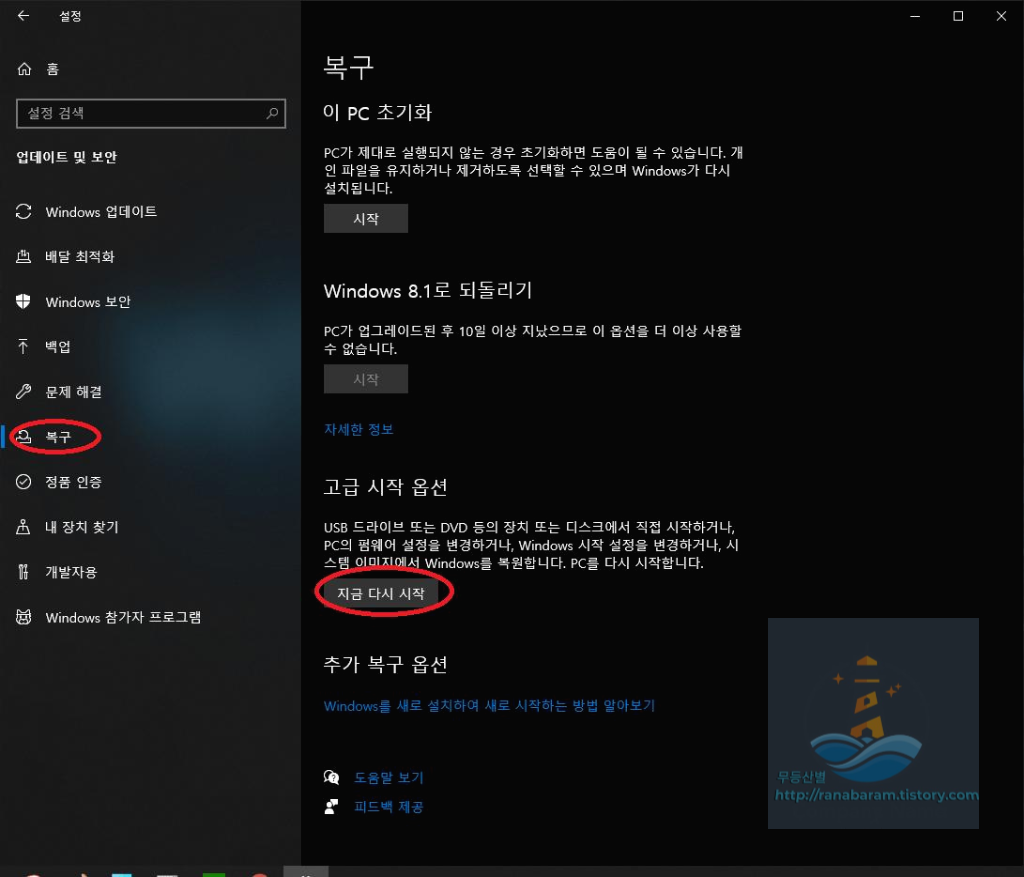
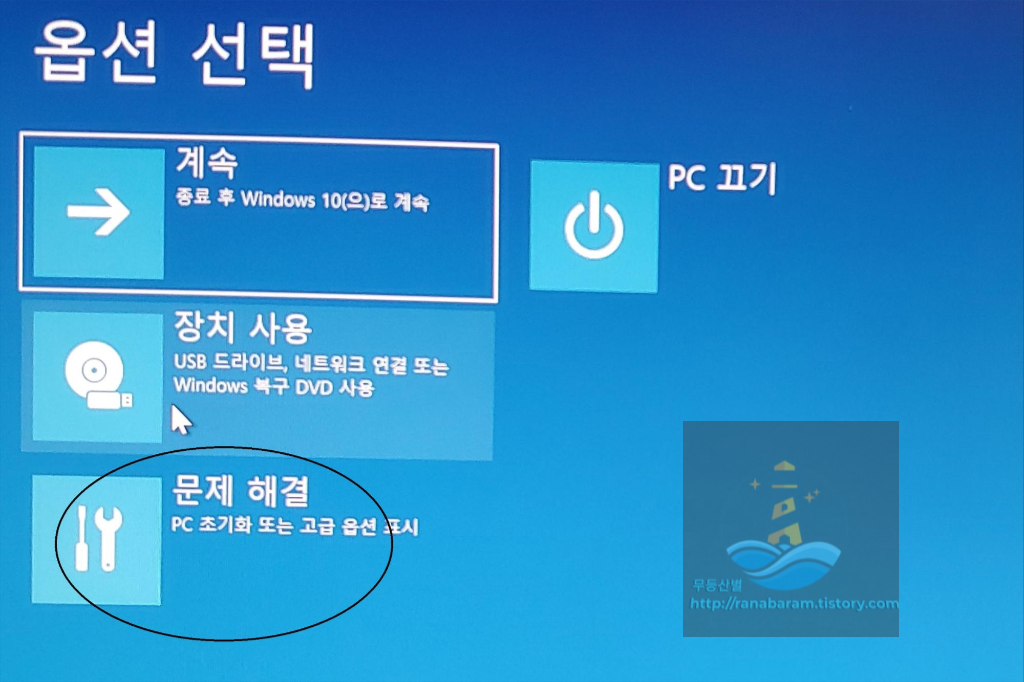
두 가지 방법 중 아무거나 선택하셔도 위 화면이 메뉴 화면이 나타납니다. 그럼 문제 해결을 클릭하세요. 검정 동그라미 보이시죠?. 클릭!

위 사진과 같은 화면이 출력됩니다. 바로 고급옵션 클릭!

좀 길게 느껴질 수 있죠. 이제 시작 설정을 클릭하세요.
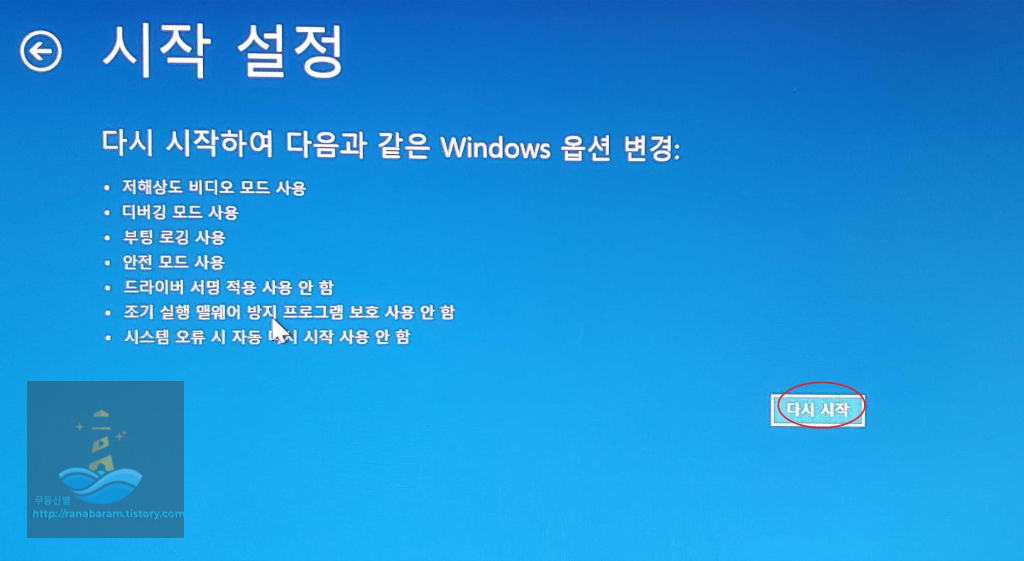
이제 거의 다 왔습니다. 다시 시작을 클릭하세요.

이제 마지막 화면입니다. 엄청 길었네요. 위 화면이 출력되면 F1~F9키를 이용하여 부팅을 합니다. 우리가 지금 하려고 하는 건 안전모드이니 4,5,6번 중에 선택하시면 되겠네요. 보통은 4번으로 부팅하셔서 하시면 되고요. 혹시 인터넷을 이용하셔야 하면 5번을 선택하시면 됩니다. 6번은 도스 창이 열리므로 아시는 분만 선택하시면 되겠습니다.
아주 길게 설명드렸지만 일련의 과정으로 보면 아주 짧다고 보시면 됩니다.
2. 두 번째 안전모드 진입방법(계속 안전모드 부팅)
win키+R

OR
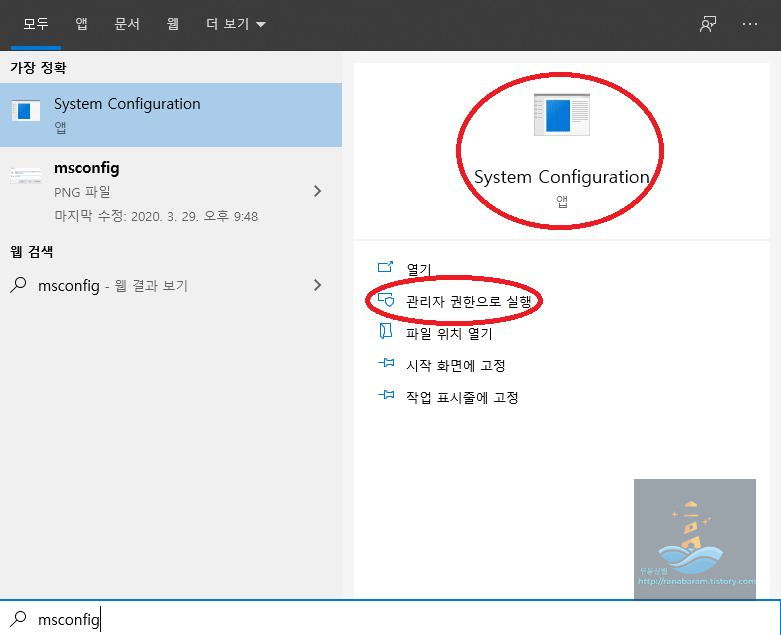
실행방법은 두 가지 중 편한 걸로 선택하세요. 결론은 msconfig을 실행하는 겁니다.
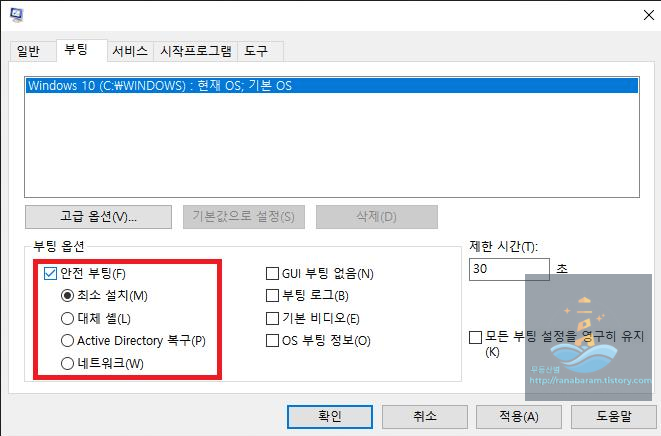
msconfig 창에서 위의 부팅 탭을 클릭하시면 사진과 같이 나옵니다. 안전 부팅 앞에 네모칸을 체크하시고 밑에 4가지 옵션 중 하나를 선택하시고 적용하시면 됩니다. 최소 설치 아니면 네트워크 둘 중에 하나 선택하시면 됩니다. 확인을 클릭하시고 나오고 재시작을 하시면 안전모드로 진입합니다.

안전모드 부팅 화면입니다. 화면 각 가장자리마다 안전모 드라고 쓰여있습니다. 이제 여기서 문제를 해결하시면 됩니다. 뭐가 문제인지 모르시는 분들은 일단 최근에 설치한 거부터 하나씩 지우시면 대부분 해결될 것입니다. 안되면 어쩔 수 없이 첫 재시작에서 pc초기화로 가시는 방법도 있습니다. 일단 안전모드 진입방법은 이것으로 마치겠습니다.
사용하실 일 생기시면 참고하세요 그럼 바이 바이.
'IT 컴퓨터 활용' 카테고리의 다른 글
| [win10] 내컴퓨터 복원지점 생성및 실행방법 3초완성 (16) | 2020.03.31 |
|---|---|
| [win10] 원클릭 캐시 메모리관리 프로그램 (12) | 2020.03.30 |
| [win10] 내컴퓨터 간단한 기능 정리( 유용한기능) (49) | 2020.03.24 |
| [win10] 윈도우7기본 게임 설치하기 (64) | 2020.03.22 |
| [win10] 작업표시줄 몰랐던 유용한 옵션 (24) | 2020.03.22 |



